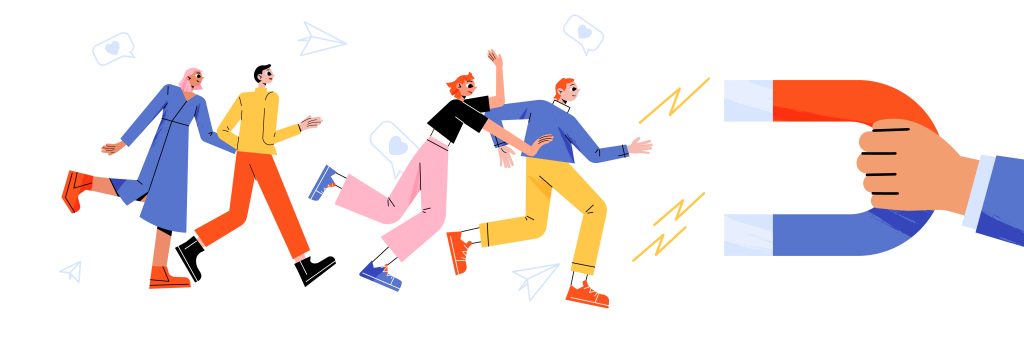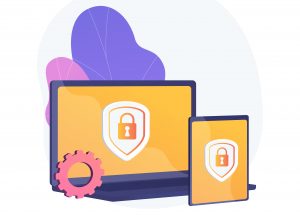! Módulo ainda em homologação
Olá, nessa base de conhecimento iremos apresentar como administrar os contatos através do formato quadro.
Como chegar:
- Acesse o Gestão Online
- No menu vertical esquerdo, clique em Pessoas, Planilha de contatos, Quadro
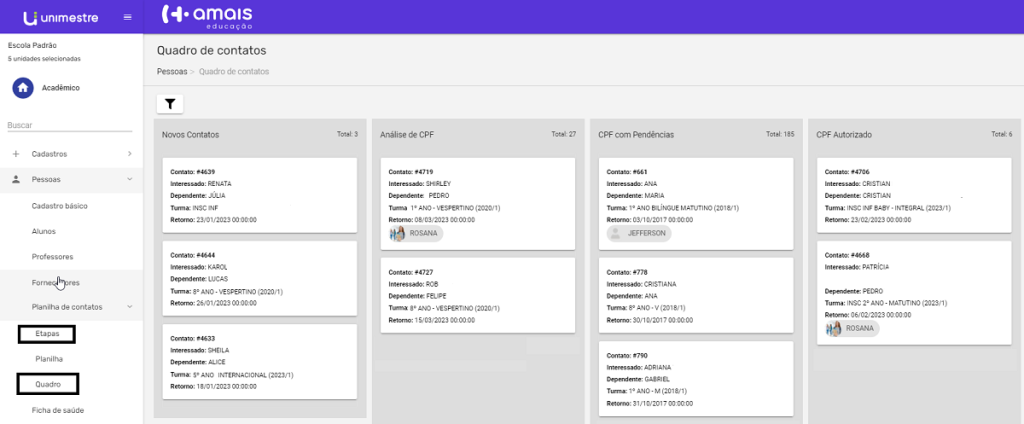
As principais operações da Planilha de contatos estão presentes neste formato Quadro.
Este formato basicamente:
- prioriza a identificação do status do contato
- altera a usabilidade possibilitando mover/arrastar o contato entre as colunas
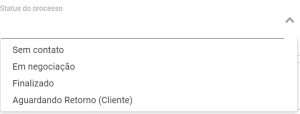
O campo Status do processo dentro do cadastro de contato é que define em qual das colunas o card do contato aparece. Caso não selecione nenhum status, o card aparecerá na coluna inicial que seria o “caixa de entrada”.
Encaminhar contatos 
1 – Precisam vincular os responsáveis pelas visitas no grupo Vendedores/Consultores;
2 – Na tela Planilha de Contatos, na parte Inferior, temos o botão Encaminhar Contatos, nessa tela você vai selecionar o responsável;
3 – Após isso se editar a visita, o sistema vai mostrar na parte superior o consultor que está responsável pelo contato.
Os status podem ser configurados acessando o menu Pessoas > Planilha de contatos > Etapas.
As etapas cadastradas nesta tela são as colunas que aparecerão no formato Quadros.
E, também são as opções disponíveis no campo Status do processo de um contato.
Clique nas estrelas e classifique
Lamentamos que este post não tenha sido útil para você!
Vamos melhorar este post!
Diga-nos, como podemos melhorar este post?